新しいiPhoneへの乗り換えでクイックスタートは使えるものの、交通に必須のsuicaまで無事に移るのか心配ではありませんか?
ここでは、iPhoneを複数台乗り継いできた実体験を基に、操作画面を迷わず追える順序で、suicaを含むWalletの設定をクイックスタートでまるごと引き継ぐ方法と、転送後に改札で確かめるチェックポイントをわかりやすく整理します。
手順を順番通りに進めるだけで乗り換え当日の朝も落ち着いて改札を通れますので、お手元の新旧iPhoneをそろえて、安心のステップを一緒に確認してまいりましょう。
クイックスタートでSuicaを新しいiPhoneに移すやさしい全手順

Suicaの移行に不安がある方も、クイックスタートを使えばスムーズに新しいiPhoneへSuicaを引き継げます。事前にiOSを最新バージョンにアップデートし、充電とWi-Fi環境を整えておけば、あとは画面に従うだけでOKです。
- 事前準備:旧iPhoneと新iPhoneをiOS17以上にアップデートし、両方を充電器につないでWi-Fiへ接続する。
- クイックスタート開始:新iPhoneの電源を入れ、旧iPhoneを近づけて画面の案内に従う。
- Apple ID認証:旧iPhoneのロック解除コードを入力し、新iPhoneでFace IDやパスワードを設定。
- Suica移行:新iPhoneでWalletを開き、表示されるSuica復元ボタンをタップする。
- 完了確認:WalletにSuicaカードが表示されたら、残高や定期券情報をチェックして改札を通ってみる。
Expressカード設定中のSuicaは、移行前に旧iPhoneで設定を解除しておくとスムーズです。
クイックスタートでそのままSuicaを移す
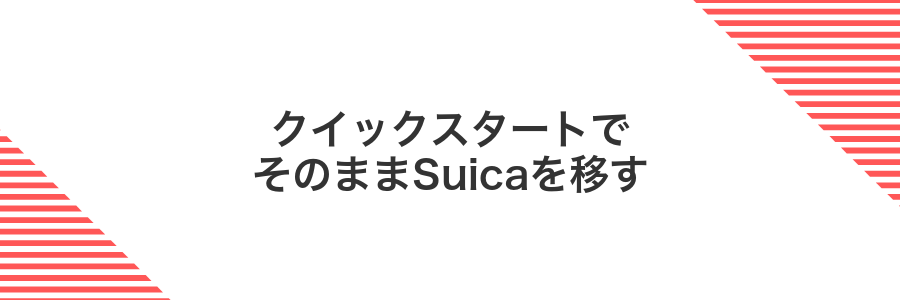
新しいiPhoneを古いiPhoneのそばに置いてクイックスタートを始めると、Apple Payに登録したSuicaがそのまま引っ越しできます。Suica残高や定期券情報を再設定する必要がなく、いつもの改札もスムーズそのまま使えます。
この方法のいいところは、Suicaアプリを起動したりカードを再追加したりしなくていいところです。iOS最新バージョン同士で近接するだけでSuicaが新しい端末にコピーされるので、電車に乗る直前でも焦ることなく準備が完了します。
ただし、どちらのiPhoneもiOS 15以上で、BluetoothとWi-Fiがオンになっている必要があります。また、両方とも十分に充電しておくと途中で切れずに引っ越しが終わりますよ。
①旧iPhoneと新iPhoneを並べて電源を入れる
まずは両方のiPhoneをテーブルの上に並べてください。ケーブルをつないだまま起動すると、バッテリー切れの心配がなくて安心です。
旧iPhoneはサイドボタンを長押しして起動し、ロックを解除します。同じように新iPhoneもサイドボタン長押しで「こんにちは」と表示されるまで待ちましょう。
BluetoothとWi-Fiがオンになっていると、新iPhoneで自動的にクイックスタートの案内が出やすくなります。設定アプリで確認しておくとスムーズです。
②旧iPhoneに表示されるクイックスタート画面でAppleIDを確認する
旧iPhoneを新しいiPhoneの近くに置くと、クイックスタートの案内が画面に大きく表示されます。
そのまま画面中央にあるサインインを促すメッセージを見てください。横に表示されているメールアドレスがAppleIDです。
表示されているAppleIDが引き継ぎたいアカウントと同じかどうか、しっかり確認しましょう。
もし別のAppleIDを使いたいときは「別のAppleIDを使用」をタップし、正しいメールアドレスとパスワードを入力してください。
ここで誤ったIDを選ぶと連絡先や写真が新しいiPhoneに移せなくなるので要注意です。
③新iPhoneに現れる模様を旧iPhoneのカメラで読み取る
旧iPhoneの画面を新iPhone画面の模様にかざしていきます。両端末を約15cm程度離し、旧iPhoneのカメラが模様全体を映すようにゆっくり動かしてください。
読み取りが始まると、新iPhone画面に読み取り完了のアニメーションが表示されます。アニメーションが止まるまで、端末を固定してじっと待ちましょう。
読み取り中は画面保護フィルムやケースがケーブルに干渉しない位置に置き、手ぶれを抑えると成功率が上がります。
④データ転送オプションで直接転送を選ぶ
「Appとデータ」画面まで進むと、いよいよ転送方法を選べます。
ここでiPhoneから直接転送をタップしてください。Wi-Fi経由で古いiPhoneから新しいiPhoneへデータが移動します。
途中で古いiPhoneのパスコード入力を求められるので、画面の指示にしたがって入力してください。
あとは両端末を近くに置いたまま、画面に表示される進捗バーが完了するまで待ちましょう。
大容量の写真や動画が多い場合は転送に時間がかかることがあります。
⑤Suicaを含むウォレットやApplePayをオンにする
ホーム画面から「設定」を開いて「ウォレットとApplePay」をタップしてください。
「ApplePayを設定」をタップし、FaceIDやTouchIDで認証するとウォレット機能が有効になります。
続けて「カードを追加」を選び、「Suica」をタップすると旧iPhoneから移行したSuicaがリストに表示されます。
表示されたSuicaを選んで「追加」をタップすれば、新しいiPhoneでのSuica利用がスタートします。
安定したWi-Fi環境で行わないと追加に時間がかかることがあるので注意してください。
⑥転送完了後新iPhoneでSuicaがWalletにあるか確かめる
ホーム画面からWalletアプリを開き、Suicaカードが表示されているかを確認します。カードをタップすると残高や利用履歴が引き継がれていることがわかります。
バックアップ復元後にSuicaだけを手動で移す

バックアップから復元したあとにSuicaだけが引き継がれずに焦る経験は意外と多いです。そんなときは新しいiPhone上のウォレットアプリでSuicaだけ手動で移す方法が安心です。
この手順を使うとバックアップを最初からやり直さずにSuicaだけを移行できるので、復元直後にさっと移したい人にぴったりです。古い端末のSuica残高や定期券情報をしっかり引き継げるのがうれしいポイントです。
①iCloudバックアップから新iPhoneを設定する
新しいiPhoneの電源を入れ画面の案内にそって、言語やWi-Fiネットワークを設定します。
「Appとデータ」画面でiCloudバックアップから復元を選びAppleIDでサインインします。
利用できるバックアップ一覧から最新のものをタップすると復元が始まります。完了まで電源アダプタにつないだまま待ちましょう。
復元後はアプリや写真のダウンロードが続くのでWalletのSuicaデータが反映されるまでしばらくそのままにしてください。
②Walletを開いてプラスボタンを押す
ホーム画面でWalletをタップして開きます。カードがずらりと並ぶ画面が出てきたら、右上の+ボタンを押して、新しいカード追加の準備を始めましょう。
③以前のカードを追加を選ぶ
Walletアプリを開き、右上の+をタップします。
表示される選択肢の中から以前のカードを追加を選んでください。この項目が出てこない場合は、新旧iPhoneを近づけてロック解除の状態を確認すると現れやすいです。
同じApple IDでサインインし、BluetoothとWi-Fiがオンになっているかチェックしましょう。
④リストからSuicaを選んで追加をタップする
画面に表示された交通系カードのリストからSuicaを見つけてタップします。そのあと画面下にある追加を押してください。
Suicaがリストにない場合はリストを上にスクロールして探したり、OSが最新か確認してみましょう。
⑤エクスプレスカード設定でSuicaを選択する
設定アプリを開いて「WalletとApplePay」をタップし、Expressカード設定を選択します。
登録済みの交通系カード一覧から移行したSuicaを見つけ、選択するとExpressカードとして指定できます。
エンジニア目線のコツとして、よく使うSuicaを設定しておくと改札通過のストレスが激減します。
残高が心配なときに旧iPhoneでSuicaをいったんWalletから削除して追加する

Suicaの移行中に残高が正しく引き継がれるか不安なときは、旧iPhoneのWalletからいったんSuicaを削除してから新しいiPhoneに追加すると安心です。残高情報がそのまま移動される仕組みなので、残高を守りながらスムーズに切り替えられます。
- Walletから削除するとバックエンドで残高情報が保護される
- 新iPhoneに追加すると最終残高がそのまま表示される
- オートチャージ設定も引き継がれるため再設定の手間を減らせる
①旧iPhoneのWalletでSuicaを選ぶ
ホーム画面からWalletアプリをタップして開いてください。画面を左右にスワイプしてカード一覧を表示し、移動したいSuicaを見つけたらタップします。続いて画面下の…ボタンを押してカードの詳細を開いてください。
②右上の三点マークからカードを削除を選ぶ
Walletアプリで移行したいSuicaを表示したまま、画面右上にある〈…〉マークをタップします。
メニューが開いたらリストの中からカードを削除を選びます。
「このカードを削除しますか?」と確認されるので〈削除〉をタップして完了です。
削除前に新端末のSuica移行が完了しているか確認してください。元端末から削除すると再登録まで時間がかかる場合があります。
③新iPhoneのWalletでプラスボタンを押す
Wi-Fiまたはモバイル回線がオンになっていることを確認してから、Face IDなどでロックを解除し、ホーム画面からWalletを開きます。画面右上の+ボタンを押してください。
④以前のカードを追加をタップする
新しいiPhoneにWalletアプリが開いたら「以前のカードを追加」というボタンを探してタップしてください。iCloudにバックアップされたSuica情報が自動で引き継がれる準備が始まります。
移行が完了するとSuicaがWalletに戻ってきますので、残高や定期券情報が正しく表示されているか確認しましょう。
Suicaの移行中は新旧iPhoneを近づけたままにしておくとスムーズです。
⑤Suicaを選んで追加を完了する
一覧に表示されたSuicaをタップして選び、画面の指示にそって追加を確定します。残高や定期券情報はそのまま引き継がれるので安心してください。
追加完了まで数秒かかることがあるので、そのあいだはホームボタンや電源操作を控えてください。
同じApple IDでサインインしていないとSuicaがリストに出ないことがあります。WalletのApple ID設定を確認しましょう。
Suica移行に慣れたらできる便利ワザ

Suica移行をこなせるようになったら、ちょっと工夫して日常での使い勝手をもっと上げてみましょう。
| 応用ワザ | 役立つシーン | チャレンジポイント |
|---|---|---|
| サイドボタンでSuica切り替え | 出張や移動で複数のSuicaを使い分けたいとき | Walletを開かずにすばやく選択できるよう連続クリックを練習 |
| オートチャージ条件を細かく設定 | 残高不足の心配をゼロにしたいとき | チャージ上限や優先カードの選び方をWalletで一度決めておくと安心 |
| ウィジェットで残高をチェック | アプリを開かずにホーム画面で残高確認したいとき | ウィジェットのサイズ調整で見やすい配置を試してみる |
AppleWatchにもSuicaを追加して改札を手ぶらで通る

Apple WatchにもSuicaを追加しておくと、iPhoneをポケットやバッグにしまったままでも改札にサッとタッチできます。手ぶらで出かけたい朝の通勤や、荷物が多いお買い物のときにとても便利です。
- ランニング中やジムでiPhoneを持たずに改札をタップできる
- 荷物が多いときや手ぶらで出かけたいときに大活躍
- 万が一iPhoneのバッテリー切れでも決済可能
WatchアプリでWalletとApplePayを開く
ホーム画面かSpotlight検索からWatchアプリをタップします。
画面下のマイウォッチをタップして設定画面を表示します。
リストからWalletとApple Payを探してタップします。
WatchがiPhoneと接続されていないとWalletとApple Payの項目が表示されません。ペアリング状態を確認してください。
Suicaを追加を選ぶ
新しいiPhoneにSuicaを移し替える第一歩は「Suicaを追加」を選ぶことです。ここから古いiPhoneとの連携が始まるので、画面の指示に沿って進めてみましょう。
Quick Startの案内画面にある「Suicaを追加」をしっかりタップします。
古いiPhoneに表示されたSuicaカードを選んで「転送を続ける」をタップすると、Suicaデータの移行が始まります。
エクスプレスカードにSuicaを設定する
ホーム画面のWalletアプリアイコンをタップします。ステータスバーを上下にスワイプしてもすばやく呼び出せます。
カード一覧から設定したいSuicaを探してタップします。カードが見つからない場合はリストを下に引っ張って再読み込みを試してください。
Suicaの詳細画面をスクロールし「Expressカードに設定」を見つけてスイッチをオンにします。FaceIDまたはパスコードで認証が求められたら操作を進めてください。
iPhoneのロックを解除せずに改札機や自販機にかざして、Suicaが問題なく読み取れるか確かめます。
新iPhoneで残高チャージをオートチャージ設定する
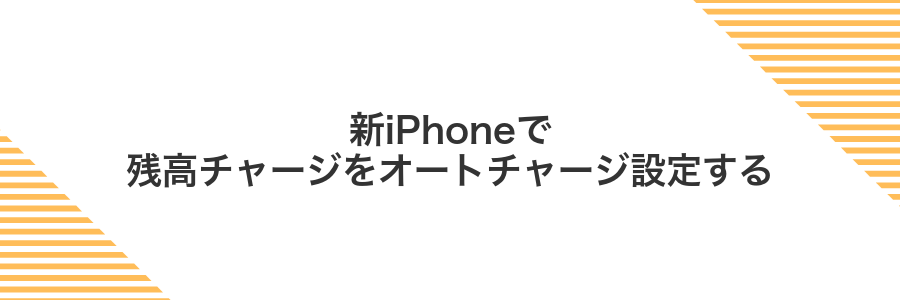
Suicaのオートチャージを設定しておくと、残高が少なくなるたびに自動でチャージされるので、改札で「あれ、残高足りない!」なんてドキドキを減らせます。
新しいiPhoneでも、Walletアプリに移したSuicaカードを開いて〈カード情報〉からオートチャージをオンにするだけでOKです。最初の設定さえ済めば、普段利用するクレジットカードから自動的にチャージしてくれるので、手動チャージの手間がグッとラクになります。
通勤や通学で毎日Suicaを使うなら特におすすめです。実際に移行作業をしてみると、前のiPhoneで使っていた設定をそっくりそのまま再利用できるので「また一から設定し直し…」というストレスもほとんどありません。
WalletでSuicaを開く
まずはiPhoneのロックを解除します。
ホーム画面からWalletをタップして起動してください。
Wallet内に並んだカードの中からSuicaを見つけ、アイコンをタップして開きます。
長押しすると残高やチャージ履歴にすばやくアクセスできるので便利です。
詳細画面でチャージオプションを開く
Walletアプリを起動し、移行するSuicaカードをタップします。
カード右上の「︙」マークをタップして詳細画面を表示しましょう。
画面下部にある「チャージ」を軽くタッチすると、チャージオプションが開きます。
オートチャージをオンにして金額を決める
Suicaを登録した新しいiPhoneで残高不足を防ぐためにオートチャージを使いましょう。以下の手順に沿って設定していきます。
ホーム画面からWalletアプリをタップして起動します。
登録済みのSuicaをタップし、画面右上の「…」をタップします。
「オートチャージ」をタップしてスイッチをオンにします。
「残高が○○円以下になったら」条件と「チャージ額」を選び、Face IDまたはパスワードで認証して完了です。
一枚のSuicaをAppleIDに戻して家族のiPhoneへ移す

いったんSuicaをAppleIDに戻してから、家族のiPhoneで再追加する流れは、意外とスムーズに進む手軽な方法です。Suica残高や定期券の情報もそのまま引き継がれるので、ゼロから新規発行する手間が減ります。
このやり方が向いているのは、ふだんは自分のiPhoneでしか使わないSuicaを、たまに家族の端末で共有したいときや、新しい端末が手元にないときです。AppleのWalletアプリだけで完結するので、手続きに慣れていない人でも戸惑いにくいのが嬉しいポイントです。
旧端末でSuicaを削除してiCloudに戻す
ホーム画面からWalletを開いて、リストから移動したいSuicaをタップしてください。
画面下の「このカードを削除」をタップして「iCloudに戻す」を選んで完了です。
Suicaの残高が残っていると戻せないため、削除前に残高を使い切ってください。
家族のiPhoneで以前のカードを追加を選ぶ
Walletアプリを開いたら、右上の「+」をタップし、「以前のカードを追加」を選びます。AppleIDに紐付くSuica一覧が表示されるので、復元したいカードをタップしてください。
タップするとカードデータの読み込みが自動で始まります。進行状況は画面に表示されるので、そのまま待ちましょう。
Suicaが一覧に出ない場合は、家族のiPhoneが最新バージョンのiOSかどうかを確認してみてください。
Suicaを選んで追加を完了する
Walletアプリが開いたら右上の+ボタンをタップしてカード追加画面を表示してください。
リストから以前使っていたSuicaを選んで画面の指示に従い追加すると、残高や利用履歴がそのまま引き継がれます。
Suicaが重複して追加されると支払い時に混乱する場合があるので、不要なカードは削除しておくと安心です。
よくある質問

Quick StartでSuicaを移すのにどれくらい時間がかかりますか?
- Quick StartでSuicaを移すのにどれくらい時間がかかりますか?
-
手元にあるiPhone同士を近づけて進めると、BluetoothとWi-Fiで数分ほどで完了しました。ただしSuicaの枚数やネットワーク状況で少し前後することがあります。
Suicaが複数枚ある場合はどうすればいいですか?
- Suicaが複数枚ある場合はどうすればいいですか?
-
Quick Startの最後にWalletを開くと、移したいSuicaを選べます。1枚ずつタップして指示に沿えば、順番にまとめて移せました。
途中でエラーが出たときはどうしたらいいですか?
- 途中でエラーが出たときはどうしたらいいですか?
-
両方のiPhoneを再起動して再チャレンジすると解決することが多いです。電池残量が十分か、同じApple IDでサインインしているかもチェックしてみてください。
古いiPhoneが手元にないときはSuicaを移せますか?
- 古いiPhoneが手元にないときはSuicaを移せますか?
-
Quick Startが使えない場合はSuica再発行が必要になることがあります。Suicaアプリや鉄道会社のサポートに問い合わせると、新しい端末で再度チャージできる案内をもらえました。
クイックスタート中にSuicaが表示されない?
Quick StartでSuicaがサッと現れないと焦りますよね。でも多くの場合は地域設定やExpress Transit(エクスプレス交通機能)のオンオフが合っていないだけです。
そういうときはWalletアプリの手動Suica移行を試しましょう。古いiPhoneのSuica情報をネットワーク経由で安全に引き継げるので、Quick Startがうまくいかないときでも安心です。
移行後に改札でエラーが出たらどうすればいい?
- 移行後に改札でエラーが出たらどうすればいい?
-
改札でエラーが出てドキッとしたときは、まずサイドボタンを素早く2回押してWalletを画面に出し、Suicaを表示したまま改札にかざしてみてください。
それでも通れない場合は、一度iPhoneを再起動してみましょう。開発現場でも、ちょっとした動作不良は再起動で解消することが多いんです。
再起動後は設定>WalletとApple Payを開いて、デフォルトカードがSuicaになっているか確認してください。他のカードが選ばれていると、改札で反応しないことがあります。
さらに機内モードをオン・オフしたり、iOSを最新バージョンにアップデートしたりすると通信まわりのトラブルが減ります。Suicaアプリで残高照会をして最新情報を反映しておくと安心です。
オートチャージの設定は引き継がれる?
オートチャージの設定はSuica情報に含まれるものの、新しいiPhoneに移行しても自動で有効にはなりません。
WalletアプリでSuicaをタップして詳細画面を開き、画面下の「オートチャージ」を選ぶとパスワード入力後に再度オンにできます。移行直後に操作しておくと安心です。ネットワークが安定している場所で作業するとサーバーとのやり取りがスムーズに進みます。
同じApple IDを日本地域に設定しておくと、チャージ元カードの認証でつまずきにくいです。プログラマー的視点では、移行直後にログイン状態やリージョン設定を確認するとトラブル防止になります。
旧iPhoneのSuicaは消しても大丈夫?
QuickStartでSuicaを移行すると、新しいiPhoneのWalletアプリにSuicaカードが「移動済み」と表示されます。この状態なら古いiPhoneからSuica情報が消えているので、消去しても問題ありません。
新しいiPhoneでSuicaが問題なく使えることを実際に改札やチャージ画面で確認してから、古いiPhoneを初期化してください。
モバイルSuicaアプリは再インストールが必要?
Walletアプリに登録したSuicaカードはQuick Startで自動的に移るので、モバイルSuicaアプリの再インストールは基本不要です。
もしチャージ履歴や定期券の詳細をアプリで見たいときは、同じApple IDでApp Storeの「購入済み」からモバイルSuicaアプリをタップしてサクッと再インストールできます。
まとめ

iPhoneのクイックスタートを使って古い機種から新しい機種へデータを移す流れは、BluetoothとWi-Fi接続で画面の指示に従うだけで驚くほどスムーズに進みます。
Suicaの移行もWalletアプリから「カードを転送」を選び、指示通りに端末同士を近づけるだけで完了します。移行前にAppleIDとパスコードが使えることを確認しておくと安心です。
準備はこれでばっちりですので、新しいiPhoneを手にしたらぜひクイックスタートでスピーディにお引っ越しを楽しんでください。
